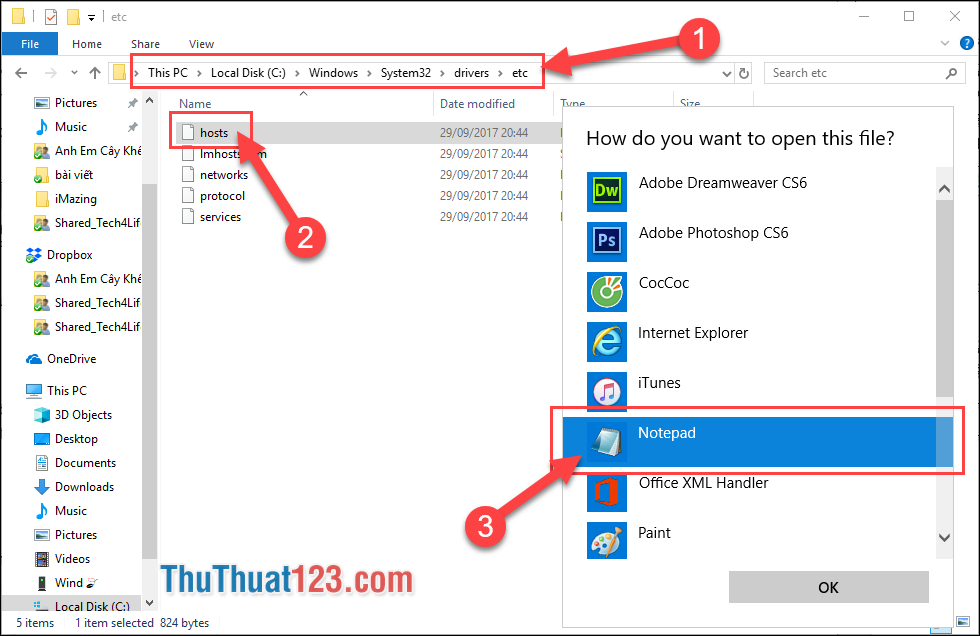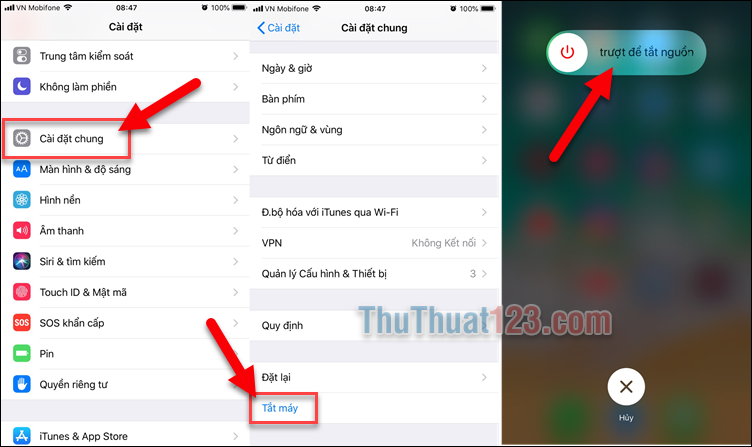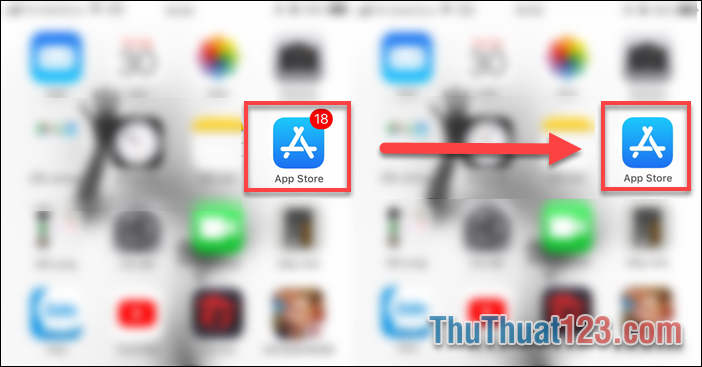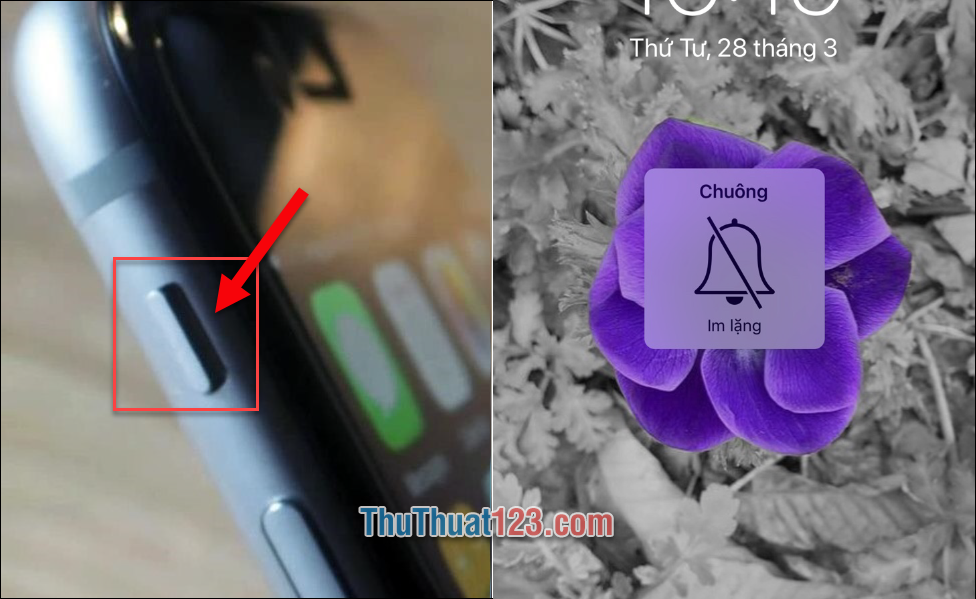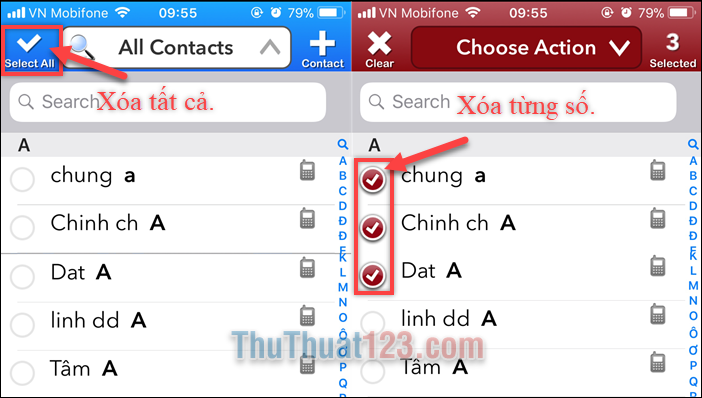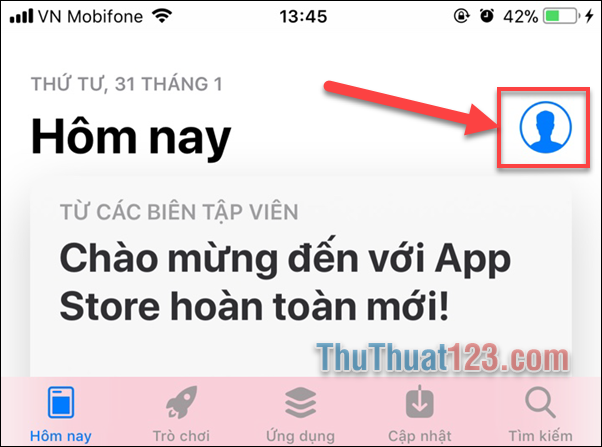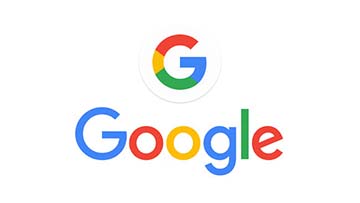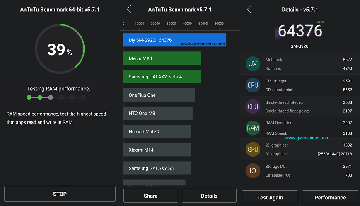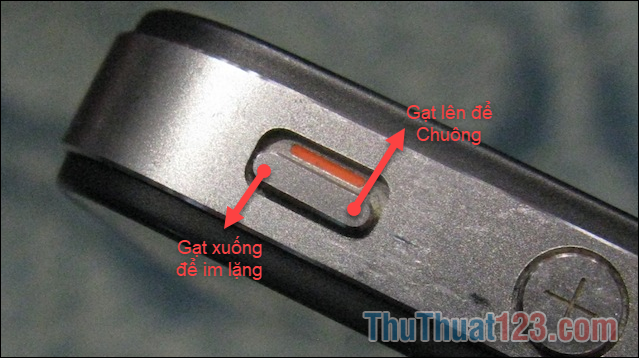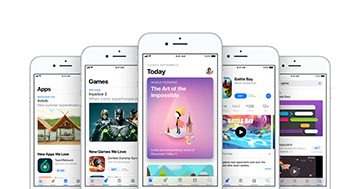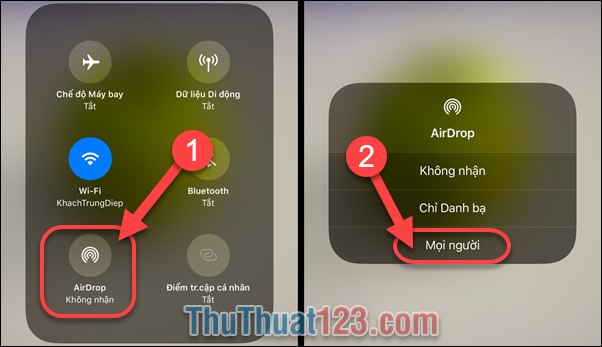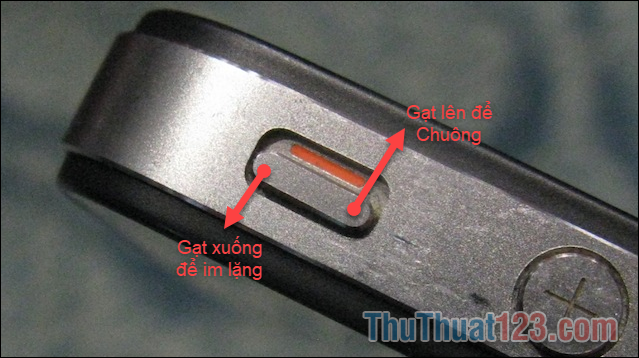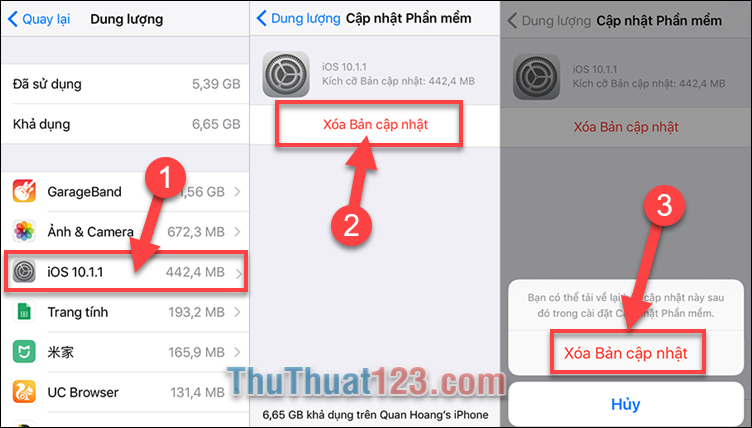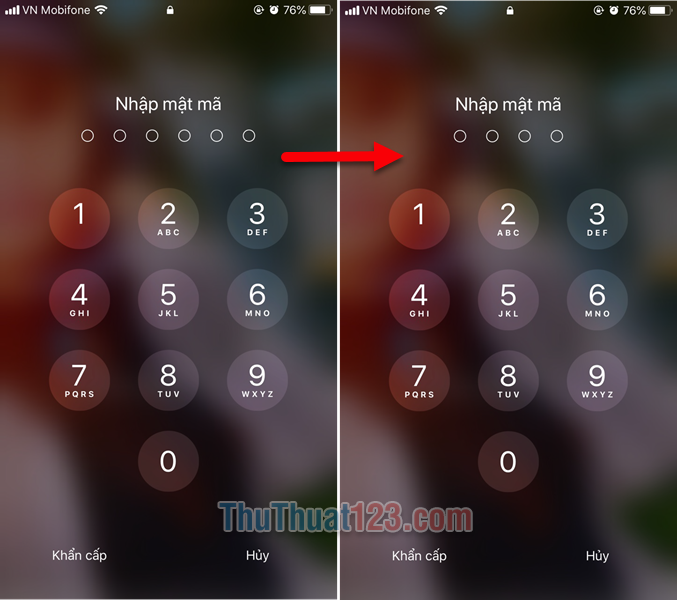Cách bật tắt nút Home ảo trên iPhone
Các thiết bị chạy hệ điều hành iOS như iPhone và iPad đều được trang bị tính năng AssistiveTouch mà chúng ta vẫ thường gọi là "nút Home ảo". Đây là cách thức mà hãng Apple đã tích hợp cho các sản phẩm của mình để giúp đỡ những người gặp khó khăn trong việc nhấn phím Home hoặc những thao tác cần dùng đến nhiều phím chức năng như: chụp ảnh màn hình, xoay màn hình... Tuy nhiên sẽ nhiều bạn mới sử dụng iPhone chưa biết cách bật tắt nút Home ảo trên iPhone.
Chính vì vậy bài viết dưới đây Thuthuat123.com sẽ hướng dẫn các bạn cách bật tắt nút Home ảo trên iPhone của các bạn đang sử dụng nhanh chóng và dễ dàng nhất.
1. Cách bật phím Home ảo (AssistiveTouch)
Với cách này bạn sẽ không cần sử dụng phím Home cứng của iPhone nữa. Thay vào đó các bạn sẽ có một biểu tưởng phím Home ảo trên màn hình điện thoại.
Để mở chức năng này các bạn mở cài đặt, sau đó là cài đặt chung và chọn Trợ năng.
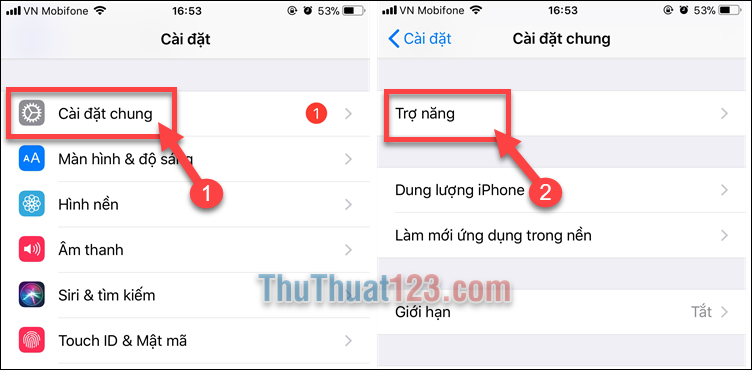
Tiếp theo các bạn chọn AssistiveTouch và kéo mở công tắc AssistiveTouch.
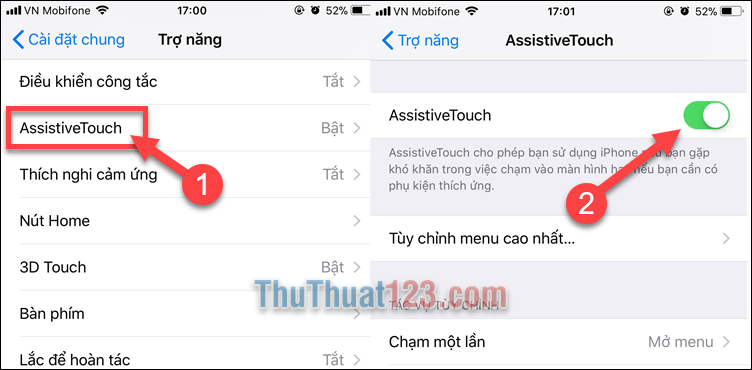
Sau khi cài xong nút Home ảo của bạn sẽ hiển thị trên màn hình điện thoại.
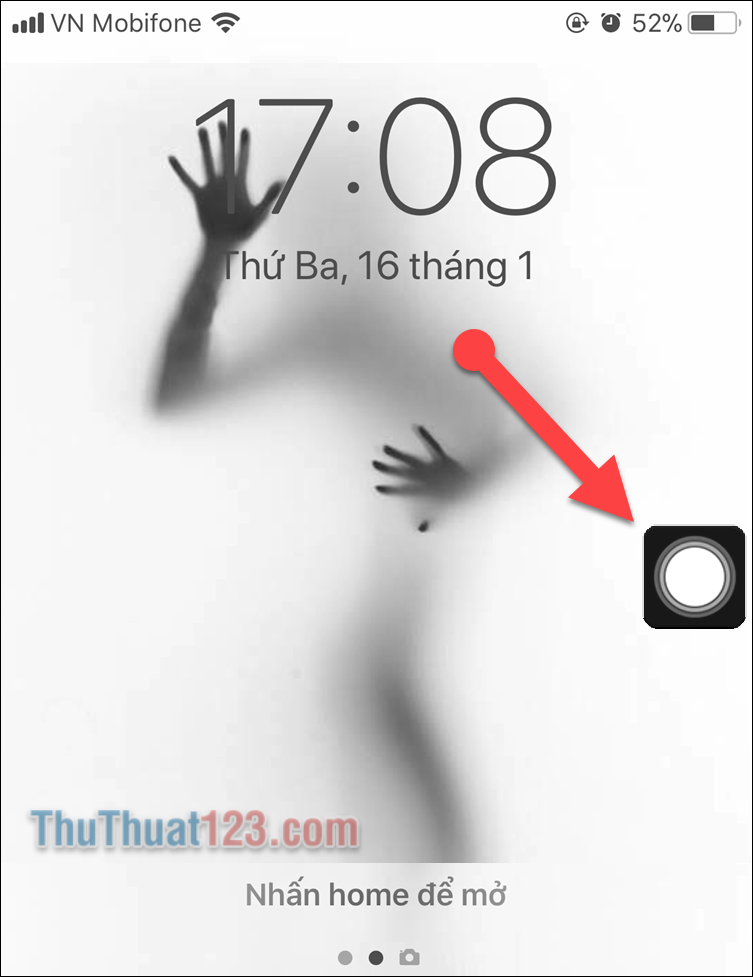
2. Cách tắt nút Home ảo trên iPhone.
Việc tắt nút Home ảo trên iPhone các bạn làm tương tự như việc bật phím Home ảo.
Các bạn cũng mở Cài đặt, tiếp đó chọn Cài đặt chung và nhấn chọn trợ năng.
Sau đó các bạn chọn AssistiveTouch và tắt nút công tắc mở sang OFF.
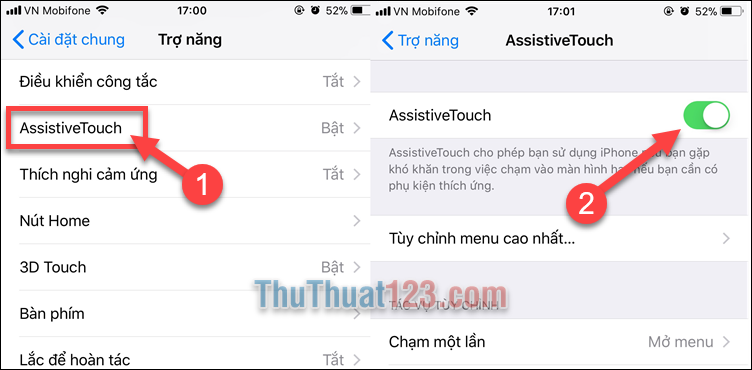
Như vậy sau bài viết Cách bật tắt nút Home ảo trên iPhone của chúng tôi các bạn đã sử dụng được phím Home ảo chưa nào? Cũng thật đơn giản phải không các bạn? Tuy nút Home ảo khá là tiện lợi nhưng với những bạn sử dụng iPhone màn hình 4 inc thì nút Home ảo lại che mất khá nhiều màn hình của bạn. Vậy nên chỉ khi cần sử dụng các bạn hãy bật phím Home ảo để sử dụng nhé.
Chúc các bạn thành công.